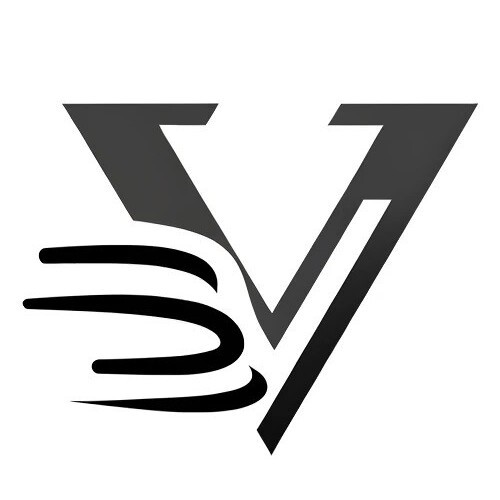- pub
Veggie & Viggle AI สอนใช้งาน: วิธีใช้
- authors
- name
"Viggle AI" หรือ "Veggie AI" คืออะไร?
"Viggle AI" เป็นแพลตฟอร์มสำหรับสร้างอนิเมชันตัวละคร 3 มิติฟรีที่ช่วยให้คุณสร้างวิดีโอได้อย่างง่ายดาย โดยการวิเคราะห์การเคลื่อนไหวในวิดีโอ และทำให้คนที่แสดงตัวในรูปภาพของคุณกลายเป็นตัวละครที่เต้นและทำกิจกรรมต่างๆได้
เริ่มต้นใช้งาน Viggle AI
เฮ้! อยากสร้างวิดีโออนิเมชัน 3 มิติสุดเท่สำหรับ TikTok ใช่มั้ย? "Viggle AI" คือเครื่องมือที่เหมาะกับคุณ มันฟรีและใช้ง่ายมาก คุณสามารถกลายรูปภาพนิ่งของคุณให้เป็นตัวละครที่ทำการเต้นและกิจกรรมต่างๆได้ พร้อมแล้วหรือยัง? มาเริ่มกันเลย!
เข้าร่วมทาง Discord ของ Viggle AI
เริ่มแรกเลย ไปที่เว็บไซต์ Viggle AI และคลิกที่ "เข้าร่วมเบต้า" เพื่อเข้าร่วมชม ช่อง Discord ของพวกเขา ที่นี่คือที่ที่เกิดมายาวไป

สำรวจร่วมของ Prompt Templates
ก่อนที่จะลงไปสร้างวิดีโอ ลองเช็คดูในส่วน รายการ Prompt คุณจะพบเทมเพลตต่างๆที่แสดงการกระทำหรือการเคลื่อนไหวต่างๆ ที่สามารถนำมาใช้กับภาพหรือข้อความใดๆเพื่อสร้างวิดีโอ

ตัวอย่างเช่น:
เทมเพลต Elon Musk ท่าทางการเข้าออก
ไม่ใช่ Elon Musk แต่พวกเขาจะนำเทมเพลตนี้ไปประกอบกับภาพของชายคนหนึ่งเพื่อสร้างวิดีโอ
ใช้คำสั่ง Animate
ขั้นตอนการใช้คำสั่ง Animate
- อัปโหลดรูปภาพ: เลือกรูปภาพที่ชัด และเห็นใบหน้าด้านหน้าของตัวละครอย่างชัดเจน
- พิมพ์ /Animate: ในกล่องข้อความ Prompt พิมพ์
/animateและกด Enter - เลือก Motion Prompt: เลือก Motion Prompt จากไลบรารีหรือพิมพ์ของคุณเอง
- ตั้งพื้นหลัง: ตัวเลือกคือ สีขาว, เขียว (สำหรับพื้นข้างๆ), หรือให้ค่าเริ่มต้น
- เปิด Finetune: ตั้งค่าเป็น On เสมอเพื่อรายละเอียดที่ดีขึ้น
- สร้างวิดีโอ: กด Enter และรอให้วิดีโอของคุณถูกสร้างขึ้น
ตัวอย่างการใช้เทมเพลต Elon Musk:
/animate image motion_prompt background finetune
อัปโหลดรูปภาพ, เลือกเทมเพลต Elon Musk, ตั้งพื้นหลังเป็นเขียว, และสเตย์ finetune ไว้ที่ On
ใช้คำสั่ง Mix
ขั้นตอนการใช้คำสั่ง Mix
- อัปโหลดรูปภาพและวิดีโอ: เลือกรูปภาพและวิดีโออ้างอิง (ความละเอียดอย่างน้อย 720p)
- พิมพ์ /Mix: ในกล่องข้อความ Prompt พิมพ์
/mixและกด Enter - ตั้งพื้นหลัง: ตัวเลือกคือ สีขาว หรือ เขียว
- เปิด Finetune: ตั้งค่าเป็น On เสมอเพื่อรายละเอียดที่ดีขึ้น
- สร้างวิดีโอ: กด Enter และรอให้วิดีโอของคุณถูกสร้างขึ้น
ตัวอย่าง:
/mix image video background finetune
อัปโหลดรูปภาพของตัวละคร และวิดีโอของ Michael Jackson, ตั้งพื้นหลังเป็นเขียว, และสเตย์ finetune ไว้ที่ On
ใช้คำสั่ง Ideate
ขั้นตอนการใช้คำสั่ง Ideate
- บรรยายตัวละครของคุณ: พิมพ์ข้อความที่บรรยายตัวละครของคุณ
- พิมพ์ /Ideate: ในกล่องข้อความ Prompt พิมพ์
/ideateและกด Enter - ตั้ง Motion Prompt: บรรยายการเคลื่อนไหว ตัวอย่างเช่น การเต้นบัลเล่ต
- ตั้งพื้นหลัง: ตัวเลือกคือ สีขาว หรือ เขียว
- เปิด Finetune: ตั้งค่าเป็น On เสมอเพื่อรายละเอียดที่ดีขึ้น
- สร้างวิดีโอ: กด Enter และรอให้วิดีโอของคุณถูกสร้างขึ้น
ตัวอย่าง:
/ideate ตัวละคร Iron Man จาก Avengers เต้นบัลเล่ต กระโดดและหมุน พื้นหลังเขียว finetune เปิด
ใช้คำสั่ง Stylize
ขั้นตอนการใช้คำสั่ง Stylize
- อัปโหลดรูปภาพ: เลือกรูปภาพที่คุณต้องการจะปรับสไตล์
- พิมพ์ /Stylize: ในกล่องข้อความ Prompt พิมพ์
/stylizeและกด Enter - บรรยายสไตล์: ใช้ข้อความที่บรรยายสไตล์ใหม่
- สร้างรูปภาพ: กด Enter และรอให้รูปภาพที่ปรับสไตล์ของคุณถูกสร้างขึ้น
ตัวอย่าง:
/stylize image image_prompt
คำแนะนำและเคล็ดลับ
คุณภาพของรูปภาพ
- ใช้รูปภาพและวิดีโอความละเอียดสูง (อย่างต่ำ 720p)
- ตรวจสอบว่าตัวละครหันหน้าไปด้านหน้าและเห็นสมบัติทั้งหมด
ทดลองและแก้ไข
- ลองใช้ข้อความและเทมเพลตที่แตกต่างกันเพื่อดูว่าอะไรเป็นที่ทำงานดีที่สุด
- ใช้พื้นหลังหน้าจอสีเขียวสำหรับการแก้ไขง่ายในตัวสร้างวิดีโออย่าง CapCut
สรุป
"Viggle AI" คือเครื่องมือที่มีประสิทธิภาพในการสร้างวิดีโออนิเมชันที่ทำให้เนื้อหาของคุณบน TikTok โดดเด่นขึ้น ด้วยคำสั่งที่ใช้ง่ายและความยืดหยุ่น คุณสามารถทำให้ภาพถ่ายใดๆกลายเป็นวิดีโอได้ในไม่กี่นาที เชิญลองดูและให้ความคิดสร้างสรรค์ของคุณแสดงออกมา! หากคุณต้องการเคล็ดลับและบทแนะนำเพิ่มเติม อย่าลืมสมัครสมาชิกช่อง Viggle AI นะคะ สนุกสนานกับการสร้างอนิเมชัน!